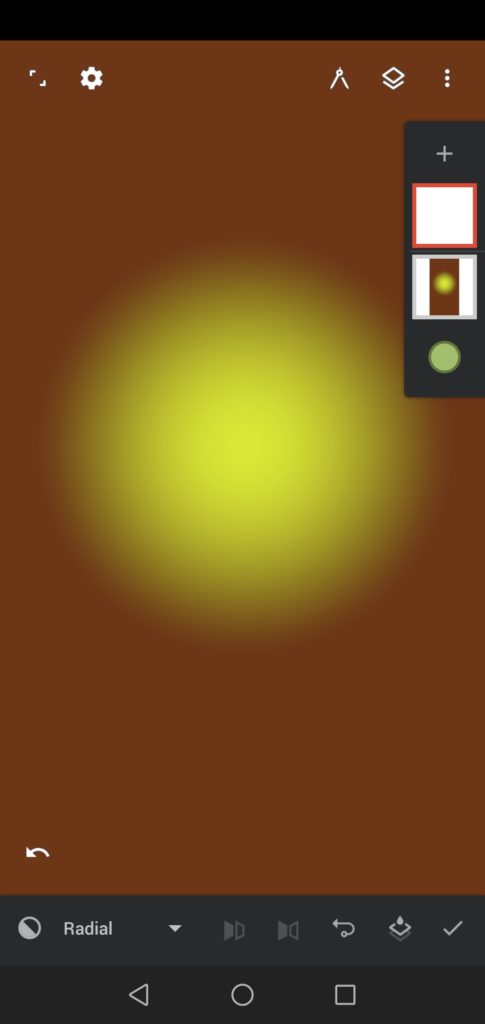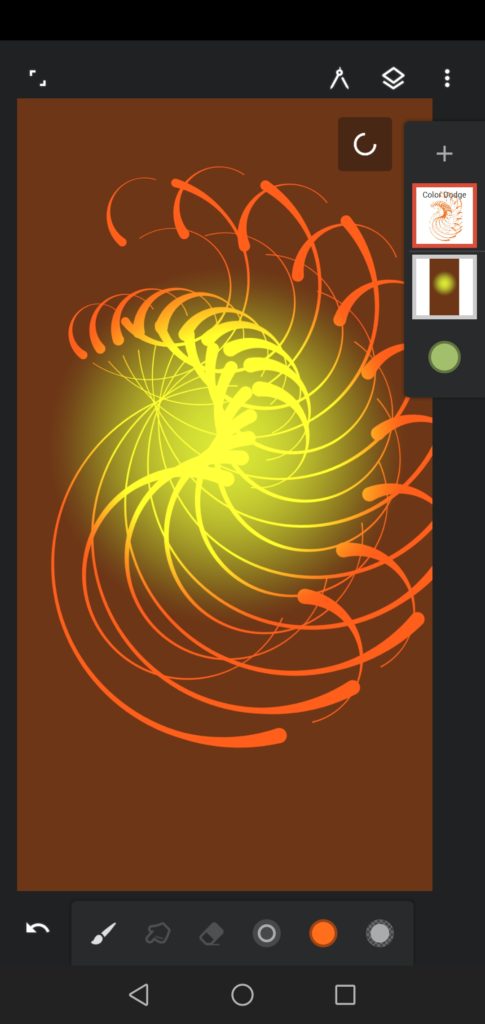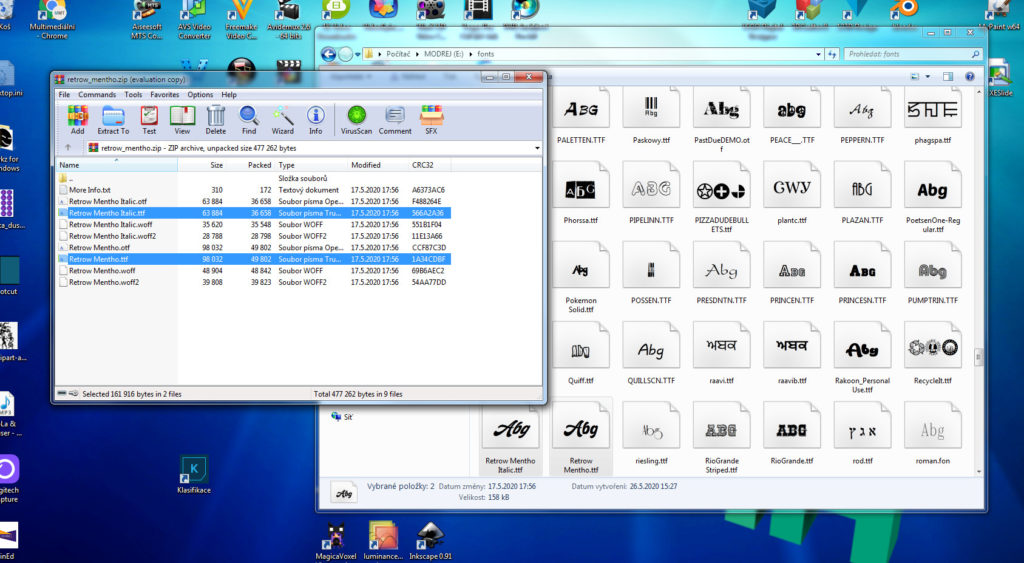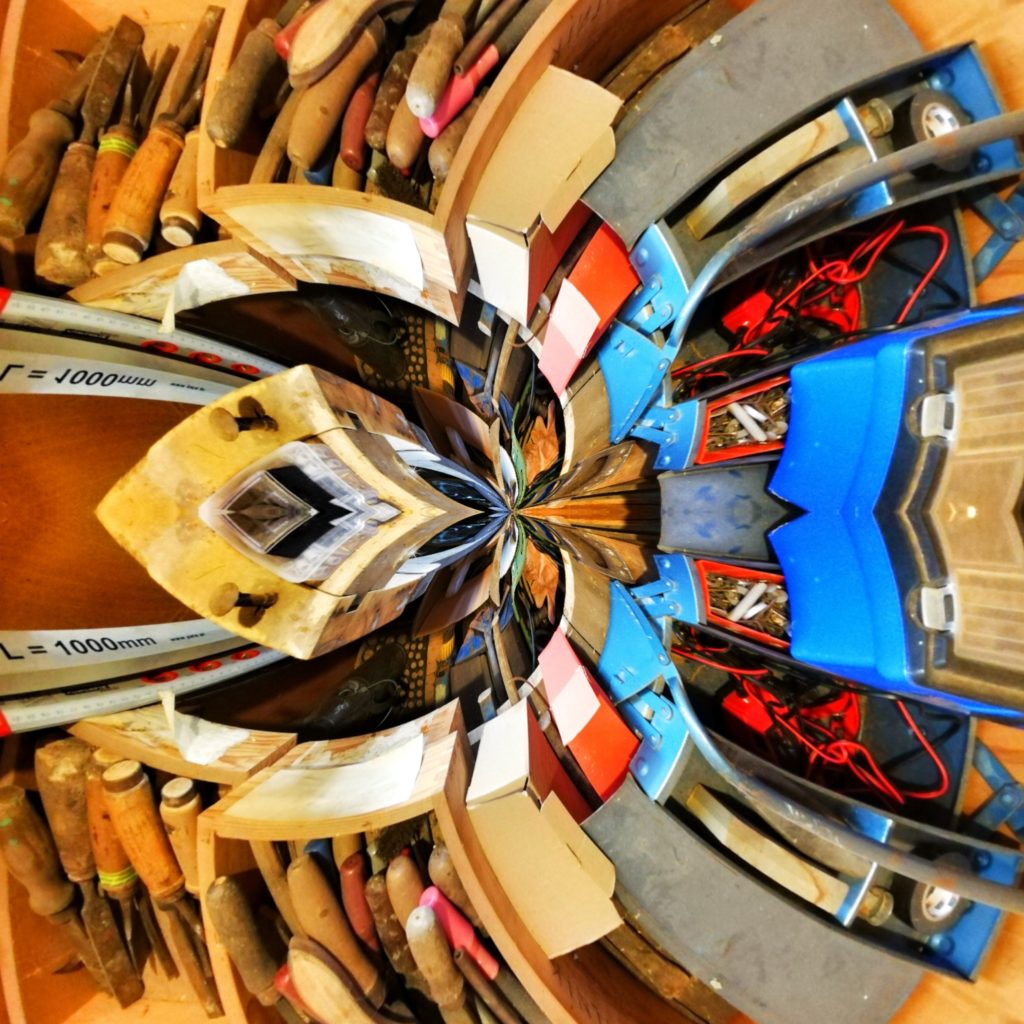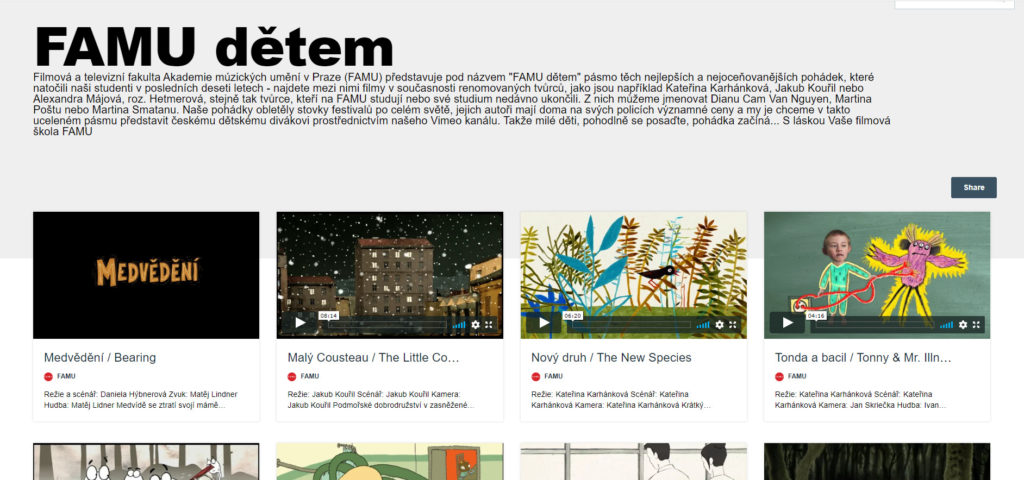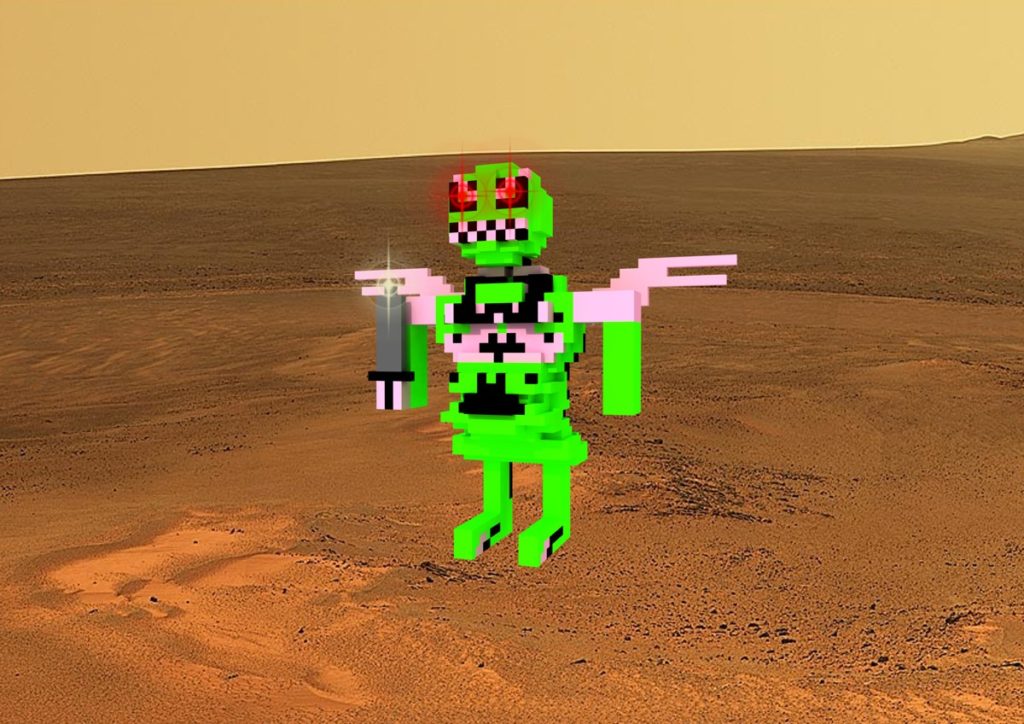Informace pro žáky Multimediální tvorby – domácí úkoly a cvičení.
Distanční výuka probíhá on-line přes Google Meet. Každé úterý a středu vždy od 14:30 hodin
Cvičení MMT v týdnu od 19. 10. – 23. 10. 2020
II., III., IV., V., VI. a VII. ročník
- Všechny ročníky mají v tomto týdnu za úkol vyfotit fotografii na téma ŽIVOT V NOUZOVÉM STAVU
- Zamyslete se, co je příznačné pro život v nouzovém stavu. Co jej podle Vás vystihuje. Jaký obraz by to mohl sdělit. A zkuste jej vyfotit.
- fotografii můžete upravit jakýmkoliv způsobem. Doporučuji aplikaci: Snapseed. V této aplikaci jsme již pracovali a jistě ještě pracovat budeme.
- Vyšší ročníky by mohly aplikovat zásady kompozice zlatého řezu. A to při samotném focení, nebo při úpravách, ořezem fotografie.
- Výsledné dílo posílejte na e-mail či WhatsApp
- Díky, ať se Vám daří!
Cvičení MMT v týdnu od 12. 10. – 16. 10. 2020
II., III., a IV. ročník
- – tyto ročníky mají tento týden za úkol prozkoumat aplikaci:
Infinite Painter – odkaz zde:https://play.google.com/store/apps/details?id=com.brakefield.painter - – prozkoumejte stopy štětce a nastavení nástroje, paletu a pomocné nástroje pro tvorbu. Tvořte ve vrstvách.
- – výsledný obraz pošlete na email.
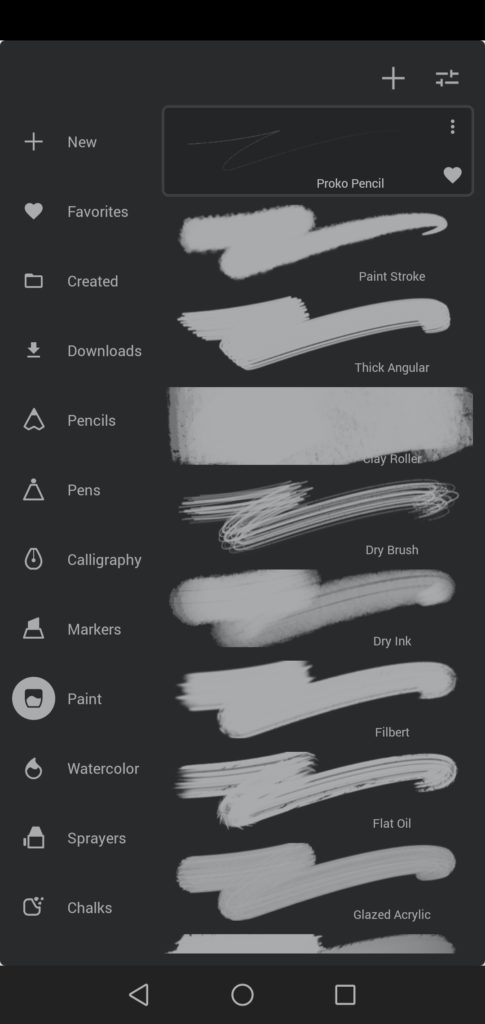


V. VI. VII. ročník
- tyto ročníky prozkoumají možnosti tvorby v aplikaci: Infinite Design – okaz zde: https://play.google.com/store/apps/details?id=com.brakefield.idfree
- výsledný obraz pošlete na email
Cvičení MMT v týdnu od 5. 10. – 9. 10. 2020
Zdravím Vás milí žáci. V tomto týdnu bych rád, aby jste pokračovali v tématu, které jsme probírali společně. Najděte si dvě hodinky v týdnu, klidně v čase kdy chodíte na multimediálku a věnujte se následujícím cvičením.
Mrkněte se do záložky Žáci (na našem webu) ať víte ve kterém jste ročníku. Je to podle tříd na ZŠ.!!!!!!!!!!!!
II., III., a IV. ročník
- Tyto ročníky si na svém počítači otevřou Průzkumník souborů a ve složce Dokumenty vytvoří složku s názvem Multimedia. Do této složky si budete ukládat Vaší domácí práci.
- Stáhnete a nainstalujete si Gimp (oranžové Download directly) a vytvoříte projekt jak jsme si už 3x ukázali. …..To znamená, otevřete Gimp, nahoře Soubor – Nový, ze šablon vyberete A4ku a zvolíte možnost na šířku. Dále použijete nástroje štětec, mísení, škálování, otáčení, nástroj pro přesun, paletu. Přidáte novou vrstvu, kterou můžete duplikovat, otáčet, škálovat. A vytvoříte libovolný barevný obraz, který uložíte do složky Multimedia jako projekt Gimpu s koncovkou .xcf a vyexportujete jako obrázek s koncovkou .jpg. (Soubor – uložit jako, nebo Soubor – exportovat jako)
- výsledný JPG obrázek mi pošlete na email (multimedialnitvorba@seznam.cz), kdo neví jak, poprosí rodiče. Děkuji
V. a VI. ročník
- Vytvořte v Gimpu libovolný obraz pomocí nástroje Cesty. Výsledné JPG mi také pošlete na Email či WhatsApp.
VII. ročník
- Absolventi pokračují ve vlastních projektech a samostudiu vlastních témat. (kresba v Adobe Draw, 3D modeling v Blenderu, Stop Motion animace)
Úkol č. 11 (25.5. – 31.5.2020)
Otevřete si stránky panzoid.com a vytvořte si vlastní intro. To si také nakonec stáhněte.
Ukázka:
Úkol č. 10 (18.5. – 24.5.2020)
Otevřete si v počítači jednoduchý program – Poznámkový blok a vytvořte obrázek psaním na klávesnici, tzv. : ASCII ART
Ukázka:
Úkol č. 9 (11.5. – 17.5.2020)
Mrkněte na stránku dafont.com, Je to knihovna písem zdarma ke stažení. Stáhněte si font (nebo více) a uložte do své složky (fonts), kterou si vytvoříte třeba v dokumentech.
Soubor se stáhne jako .zip
Po rozbalení ve Winraru nás zajímají soubory TTF…True Type Font
ty si přesuňte k sobě do složky. Tak si můžete vytvořit svou knihovnu oblíbených fontů (písem) a ty potom použít v Gimpu při tvorbě grafiky. Jsou tam také zajímavé obrázkové fonty. 🙂
Úkol č. 8 (4.5. – 10.5.2020)
Stáhněte a nainstalujte si program Sculptris (je zdarma). Poté vytvořte 3D fantastické zvíře, vyexportujte a vložte do Gimpu. V Gimpu ořízněte , přidejte pozadí a vyexportujte jako Jpg.
Ukázka:
+ pozadí
Úkol č. 7 (27.4. – 3.5.2020)
Vyfoťte libovolnou fotografii a vytvořte grafiku pomocí aplikace Mirror Lab
Ukázka:
Úpravy v aplikaci Mirror Lab
Lze také doladit v aplikaci Snapseed
Mirror Lab umí též video:
Úkol č. 6 (20.-26.4.2020)
Vytvořte libovolnou koláž v programu Gimp z těchto čtyř obrázků:
Můžete si také vybrat obrázky své a tvořit podle své fantazie.
Zde je ukázka jak to může ale nemusí vypadat.
Úkol č. 5 (13.-19.4.2020)
Všechny ročníky mají za úkol mrknout na animované pohádky, které vytvořili žáci FAMU
Můžete si také zkusit vytvořit animaci vlastní. Všichni už víme co je to Stop motion.
K vytváření animací použijte Gimp, ffDiaporama, nebo Lapse It na Android.
Hotové práce nezapomeňte odeslat na GoogleDisc do složky Korona.
Přeji Vám hodně trpělivosti při snímkování a dobré příběhy. 🙂
Úkol č. 4 (6.-12.4.2020)
Tento úkol nám prozradí co nás baví a co nám jde.
Vytvořte jakýkoliv obraz či animaci či zvuk nebo text na PC, telefonu, nebo tabletu.
Poté odešlete jednou z možností popsanou v Úkolu č. 3
Díky a hodně kreativních nápadů Vám přeji
Úkol č. 3 (30.3.-5.4.2020)
Úkol č. 3 spočívá v nalezení propojení skrze nová média. Součástí Multimediální tvorby je též dovednost komunikovat skrze nová média. Jde o to abychom našli společný prostor kde se setkat.
Co máme k dispozici.
- Email: multimedialnitvorba@seznam.cz
- Telefon: 721 71 33 99 kde jsem nainstaloval WhatsApp – což by mohl být nejužitečnější pomocník pro komunikaci. – Tímto prosím žáky, kteří mají mobil, aby si tuto aplikaci nainstalovali, přidali si kontakt Multimediální tvorby a napsali na WhatsApp zprávu se svým jménem. Děkuji
- Google Disc – kam můžeme také posílat své výtvory – vytvořil jsem ve složce : multimedia (kterou máme nasdílenou) složku Korona. Do této složky můžete posílat své obrázky či fotky vytvořené doma.
Prosím využijte výše popsaných komunikačních kanálů a ozvěte se se svou prací.
DĚKUJI
Úkol č. 2 (23.-29.3.2020)
Vytvořte 3D model pohádkové postavy v programu MagicaVoxel. Uložte projekt do Vámi vytvořené složky 3Dvoxel. Poté otevřete v programu MagicaVoxel Viewer (ke stažení zde *) a vyrendrujte obraz ve formátu PNG, který poté přenesete do programu GIMP a vytvoříte pozadí (umístíte postavu do prostředí – les, hrad, Mars, dno moře atd…) následně vyexportujete ve formátu JPG do Vámi vytvořené složky 3Dvoxel. Přenesete na Flashdisc.
*po stážení se Vás možná počítač zeptá zda chcete soubor Zahodit…..zvolte Zachovat….není nebezpečný.
Úkol č. 1 (16.-22.3.2020)
Všechny ročníky mají za úkol fotit tyto témata fotografie. Tyto pak třídit do složek v PC. Složky přesunout na Flashdisc.
Žáci mohou fotografie upravovat v programu GIMP či POLARR na PC. Dále v aplikaci SNAPSEED na platformě Android (mobil, tablet)
úpravy: – ořez fotografie (podpoření kompozice)
– úprava míry barevnosti, převod na černobílou fotografii, retuš, vinětace, rozostření pro podporu hloubky ostrosti, použití filtrů, atd…
Příklady naleznete na odkazu níže.